Cómo hacer que el texto de PowerPoint aparezca poco a poco - Windows, Mac y Web
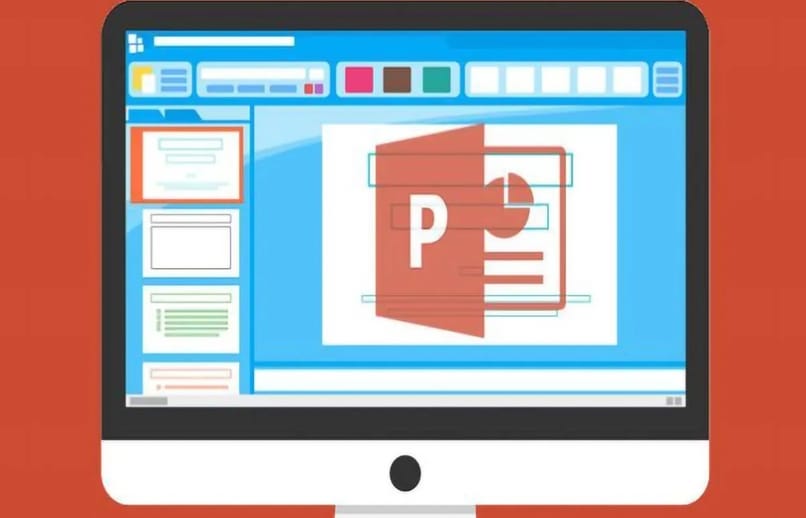
Cuando hablamos de texto en PowerPoint, las opciones de personalización son múltiples, podemos darle formato al texto y párrafos, cambiar la orientación y ubicación del mismo, incluso podemos aplicarles efectos y animaciones. En este artículo te enseñaremos a animar el texto de tus presentaciones de PowerPoint.
¿Cuáles son las distintas opciones de efecto en el texto que tiene Power Point?
Al añadir animaciones en las diapositivas de PowerPoint es necesario establecer la forma en la que estas será aplicadas; para ello contamos con tres formas básicas: Como un objeto, Todos al mismo tiempo y Por párrafo. Aunque a su vez cada una de estas puede configurarse aún más para que la animación o efecto se aplica al contenido que especifiques.
Como un objeto
Para aplicar efectos en el texto como objeto, primero debemos seleccionar los objetos o texto donde será aplicada la transición o efecto, luego nos dirigimos a la parte superior y oprimimos en la pestaña de Animaciones. Aquí se mostrarán cada una de las animaciones disponibles en PowerPoint, debemos seleccionar la que aplicaremos al objeto.
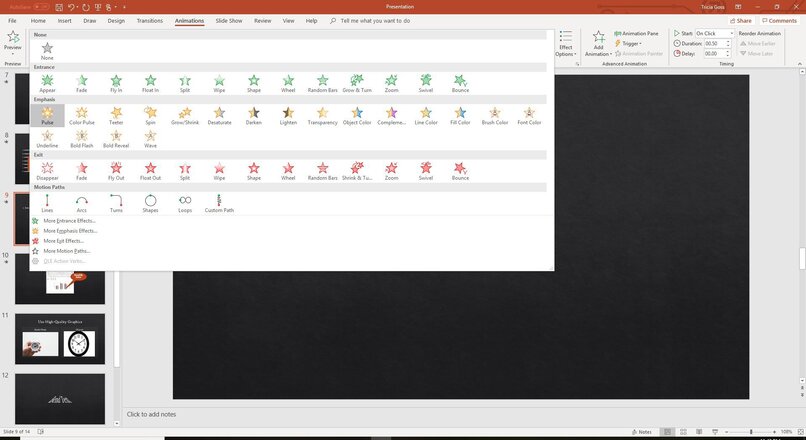
Una vez seleccionada la animación, debemos presionar en Opciones de efectos; pues bien, aquí nuevamente selecciona la opción ‘Como un objeto’, así los efectos se aplicaran a cada objeto sin importar el contenido de este, ni la cantidad de párrafos que tenga. Por ejemplo en caso de seleccionar la animación ‘Aparecer’, cada objeto aparecerá uno por uno en la diapositiva.
Todos al mismo tiempo
Este tipo de animación hace que los objetos seleccionados aparezcan todos a la vez, en caso de ser párrafos, también harán lo mismo. Para ello debes seleccionar los objetos que serán animados, luego oprime en la pestaña de Animaciones; escoge la animación que aplicaras, seguidamente dirígete a las ‘Opciones de efectos’ y selecciona ‘Todos al mismo tiempo’.
Por párrafo
Los efectos por párrafo ofrecen un mejor enfoque visual para las presentaciones que contienen gran cantidad de textos. Pues bien esto se aplica sin importar si los párrafos se encuentran en diferentes cuadros de textos. Para aplicar estos efectos primero tenemos que seleccionar el texto o los cuadros de texto.
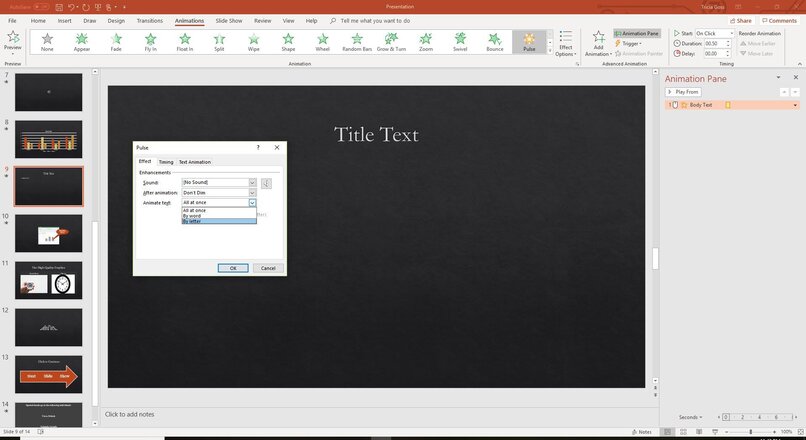
Seguidamente oprimimos en la pestaña de Animaciones, seleccionamos la animación que más nos guste y luego buscamos las ‘Opciones de efectos’ y aquí encontraremos la opción ‘Por párrafo’, seleccionamos esta opción.
¿Qué puedo hacer para que el texto de mi Power Point aparezca poco a poco?
Si al crear presentaciones en PowerPoint necesitamos introducir mucho texto, lo mejor es utilizar una animación que permita aparecer el texto letra por letra, de este modo es más fácil que las personas entiendan el contenido de la presentación.
En Windows
En caso de Windows, contamos con la el efecto de Aparecer, para ello debemos seleccionarlo desde la pestaña de Animaciones. Luego nos vamos a Opciones de efecto, aquí vemos algunas opciones para personalizar aún más dicha animación; esto se logra configurando el apartado de Inicio, Duración y Retraso. De este modo solo es cuestión de aumentar el tiempo de duración para que el texto aparezca más lentamente.
En Mac
El procedimiento en equipos Mac es muy similar al procedimiento en Windows. Pues bien, solo tienes que seleccionar el texto, luego nos dirigimos a la parte superior y oprimimos la pestaña de Animaciones.
Aquí debemos escoger el efecto de Aparecer, seguidamente modificamos las opciones del efecto en la parte inferior derecha de la pestaña de Animaciones y determinamos el tiempo de duración del mismo, en este caso debe aumentarse.
Desde la versión web
La interfaz de la versión web de PowerPoint es similar a la versión para Windows, por lo tanto el procedimiento difiere en ningún paso. Si bien la duración que tiene el efecto de Aparecer es inmediata al hacer clic sobre la presentación, esta puede ralentizarse aumentando el tiempo del control de duración de acuerdo a tus preferencias.
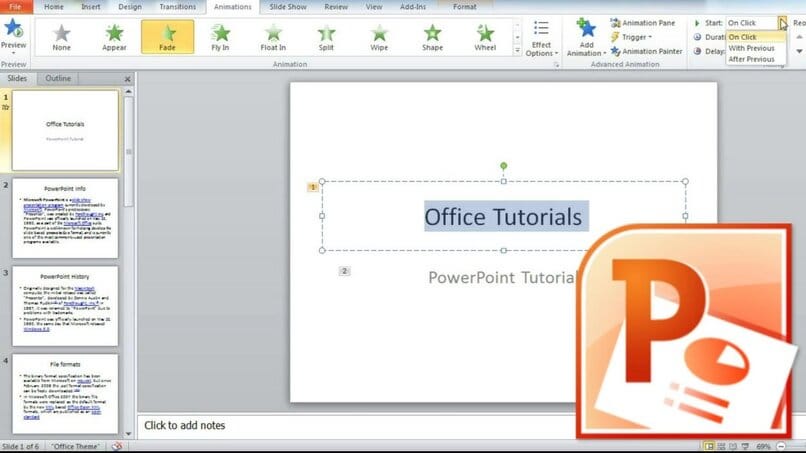
¿De qué forma puedo hacer que las letras de mi texto desaparezcan poco a poco?
En la versión web
Lo primero es seleccionar el cuadro de texto donde se aplicará el efecto, luego nos ubicamos en la pestaña de Animaciones y agregamos la animación de Aparecer. Ahora no dirigimos a las Opciones de efecto y buscamos la pestaña de Mejoras; aquí encontraremos el control para animar texto y debemos seleccionar Por letra. Luego de esto nos queda definir la Duración, retraso y demás ajustes de tiempo del efecto.
Desde Windows
- Selecciona el cuadro de texto.
- Ubica la pestaña de animación y elige el efecto de Aparecer.
- Oprime las Opciones de Animación y en los ajustes selecciona Por letra.
- Luego configura la velocidad del efecto y oprime en vista previa para visualizar los resultados del efecto.
Con Mac
- Una vez que tengas seleccionado el texto, te diriges a la sección de Animaciones.
- Seleccionar la Animación de Aparecer y te vas a las Opciones de Animación.
- En los controles de animación, selecciona Por letra para que el efecto ocurra letra por letra.
- Oprime en Vista previa para ver los resultados.